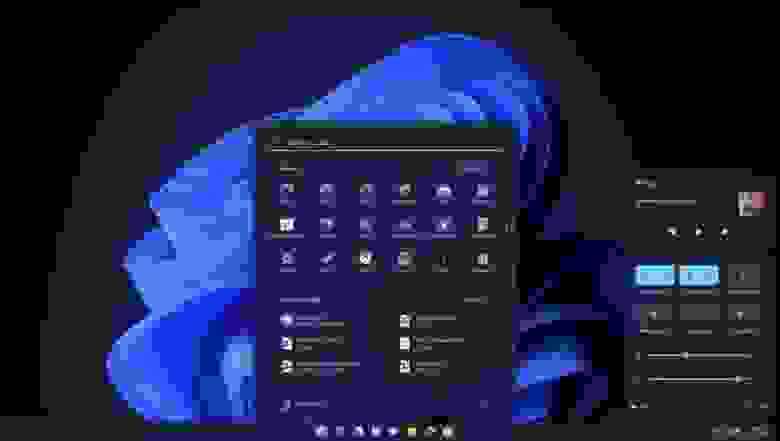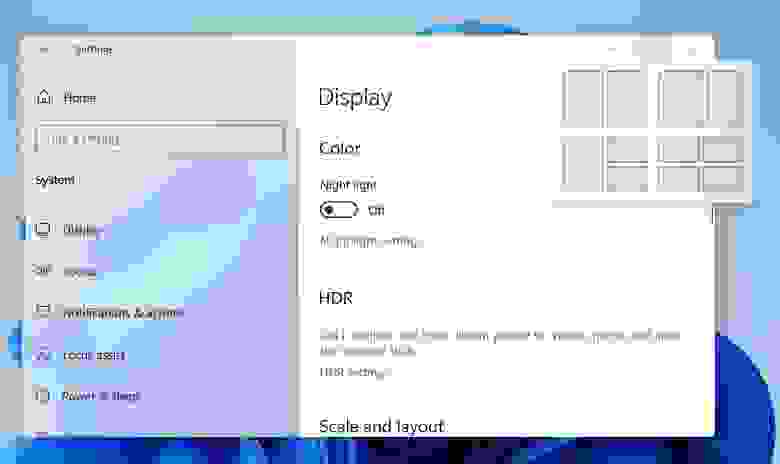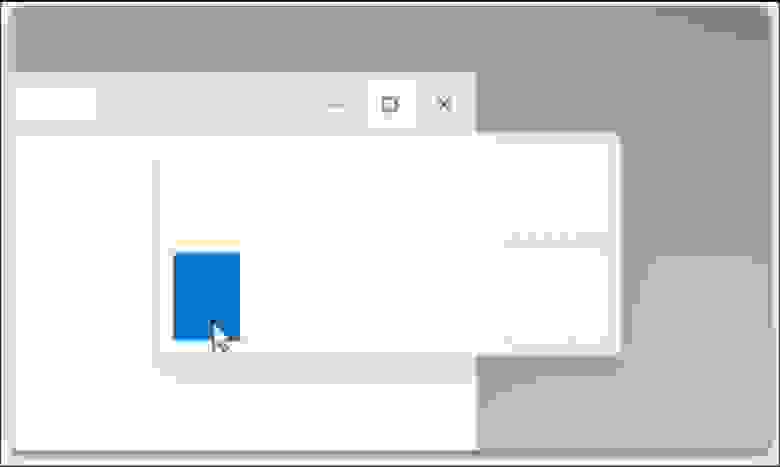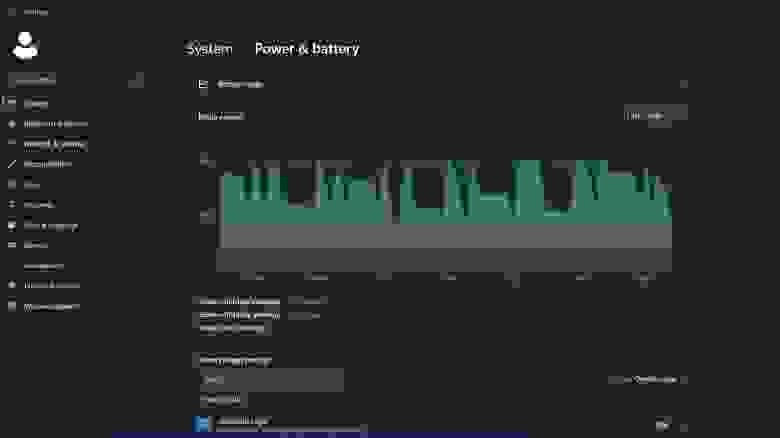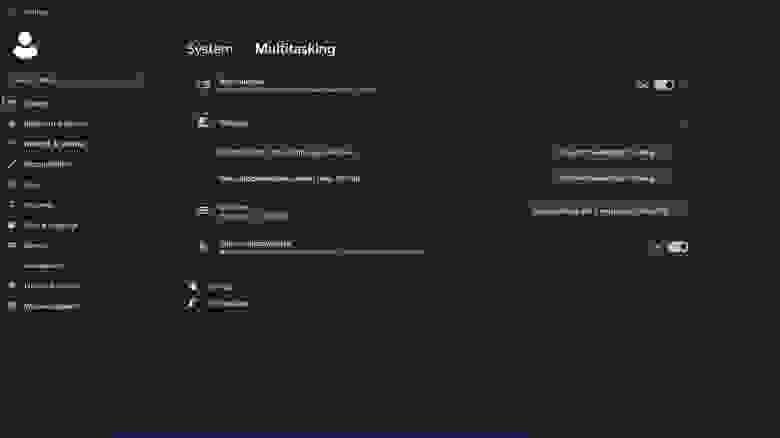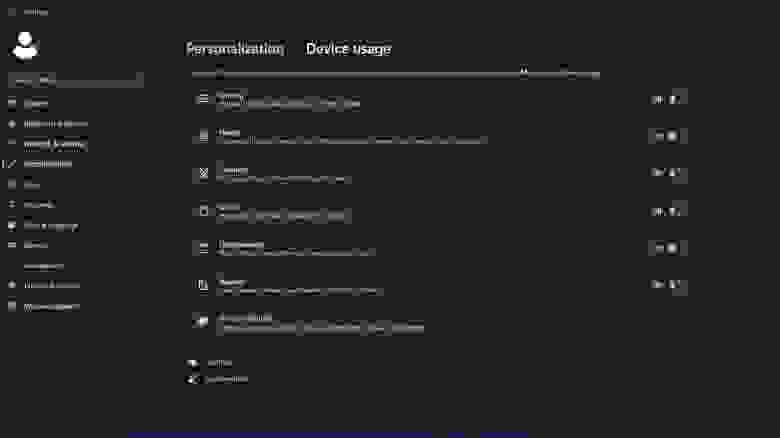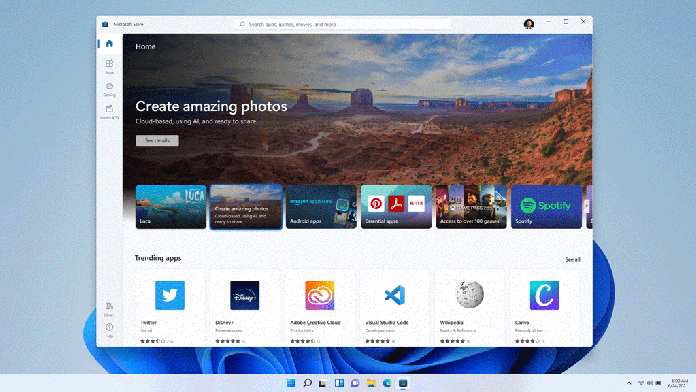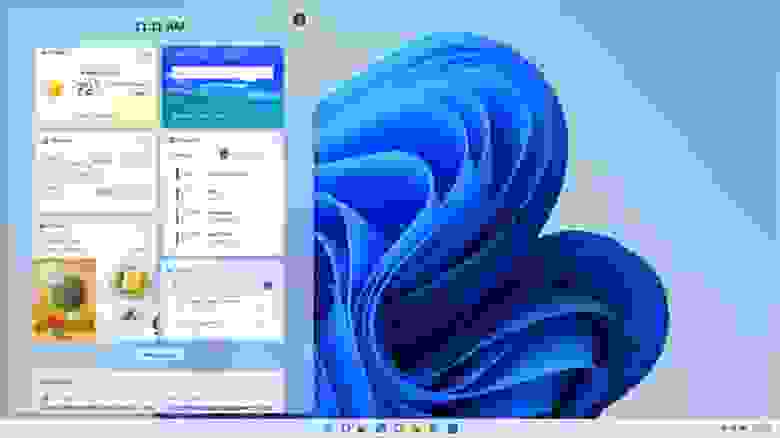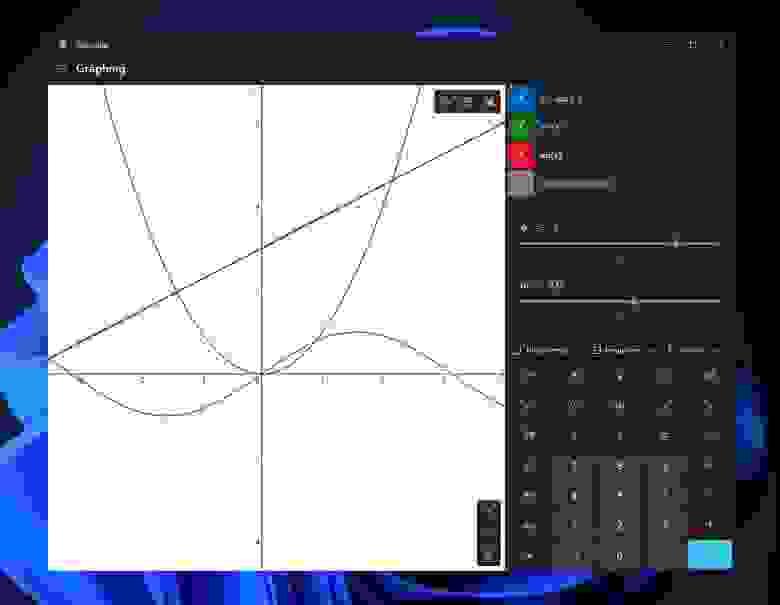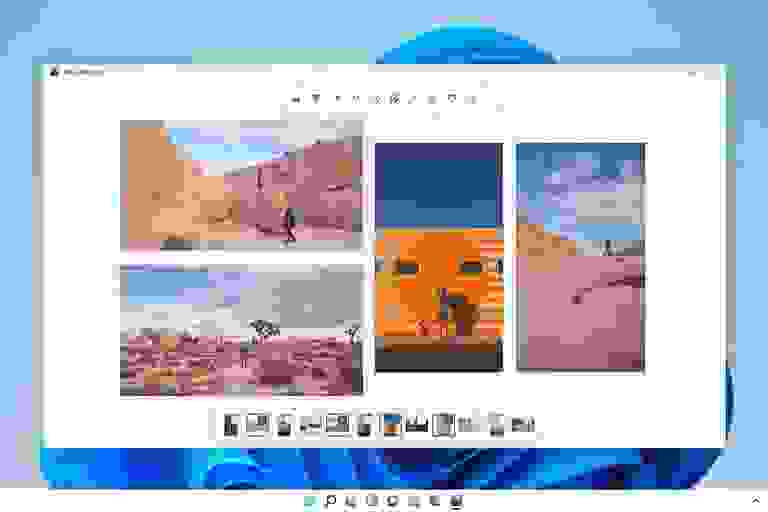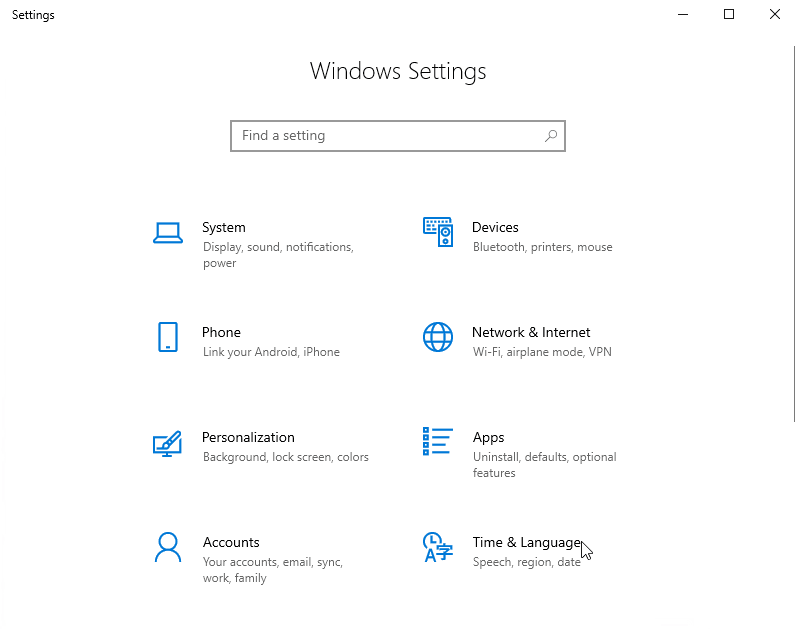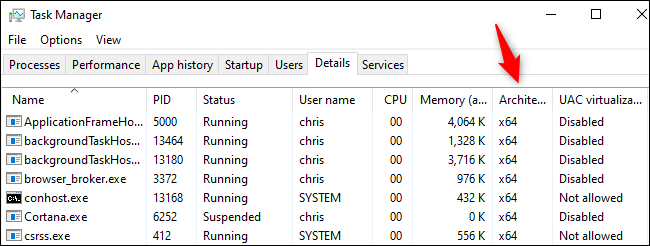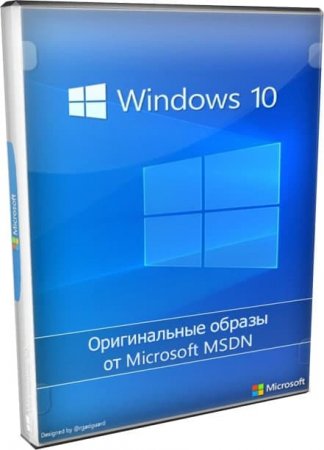Written By
published
August 18, 2021
Hello Windows Insiders, today we are releasing 21H2 Build 19044.1200 (KB5005101) to the Release Preview Channel.
This update will be offered automatically for Windows Insiders already on Windows 10, version 21H2 in the Release Preview Channel. For Insiders not yet on Windows 10, version 21H2 – this update is offered via our “seeker” experience in Windows Update and ONLY to Insiders who were moved from the Beta Channel to the Release Preview Channel because their PC did not meet the hardware requirements for Windows 11. This means these Insiders will need to go to Settings > Update & Security > Windows Update and choose to download and install Windows 10, version 21H2.
This update includes the following new features as mentioned in John Cable’s blog post for Windows 10, version 21H2 last month:
- Adding WPA3 H2E standards support for enhanced Wi-Fi security
- Windows Hello for Business introduces a new deployment method called cloud trust to support simplified passwordless deployments and achieve a deploy-to-run state within a few minutes
- GPU compute support in the Windows Subsystem for Linux (WSL) and Azure IoT Edge for Linux on Windows (EFLOW) deployments for machine learning and other compute intensive workflows
It also includes the following improvements:
- We fixed an issue that prevents users from tracking Distributed Component Object Model (DCOM) activation failures.
- We fixed a threading issue that might cause the Windows Remote Management (WinRM) service to stop working when it is under a high load.
- We fixed an issue that causes the Windows Management Instrumentation (WMI) provider host process to stop working. This occurs because of an unhandled access violation that occurs when using the Desired State Configuration (DSC).
- We fixed an issue that causes file migration between Distributed File System (DFS) paths that are stored on different volumes to fail. This issue occurs when you implement the migration using PowerShell scripts that use the Move-Item command.
- We fixed an issue that prevents you from writing to a WMI repository after a low memory condition occurs.
- We fixed an issue that resets the brightness for standard dynamic range (SDR) content on high-dynamic range (HDR) monitors. This occurs after you restart the system or reconnect to the system remotely.
- We fixed an issue that might cause an external monitor to display a black screen after Hibernation. This issue might occur when the external monitor connects to a docking station using a certain hardware interface.
- We fixed a memory leak that occurs when you use nested classes within VBScript.
- We fixed an issue that prevents you from typing any words in the username box during the out-of-box experience (OOBE) process. This issue occurs when you use the Chinese Input Method Editor (IME).
- We fixed an issue that causes applications that use a shim to stop working. This issue occurs on devices that do not have edgegdi.dll installed. The error message is, “The code execution cannot proceed because edgegdi.dll was not found”.
- We fixed an issue that might prevent you from minimizing an application that uses unthemed windows.
- We fixed an issue that might cause your device to stop working during a touch input gesture. This issue occurs if you bring more fingers into contact with the touchpad or screen during the middle of the gesture.
- We fixed an issue with resizing images that might produce flickering and residual line artifacts.
- We fixed an issue with copying and pasting a text box into Office 365 apps. The IME prevents you from inserting text into the text box.
- We fixed an issue that prevents USB audio headsets from working on laptops that support USB audio offload. This issue occurs if you installed third-party audio drivers on the laptops.
- We fixed an issue that prevents Code Integrity rules from working correctly when specifying Package Family Name rules in a Code Integrity policy. This issue occurs because of the incorrect handling of case-sensitive names.
- We fixed an issue that prevents the ShellHWDetection service from starting on a Privileged Access Workstation (PAW) device and prevents you from managing BitLocker drive encryption.
- We fixed an issue in Windows Defender Exploit Protection that prevents some Microsoft Office applications from working on machines that have certain processors.
- We fixed an issue that causes the IME toolbar to appear even when the Remote App is closed.
- We fixed an issue that might occur when you configure the policy, “Delete user profiles older than a specified number of days on system restart”. If a user has been signed in for longer than the time specified in the policy, the device might unexpectedly delete profiles at startup.
- We fixed an issue with the Microsoft OneDrive sync setting “Always keep on this device”. The setting is unexpectedly reset to “Known folders only” after you install Windows updates.
- We fixed an issue that provides the wrong Furigana result when a user cancels the Japanese reconversion.
- We fixed a rare condition that prevents Bluetooth headsets from connecting using the Advanced Audio Distribution Profile (A2DP) for music playback and causes the headsets to only work for voice calls.
- We added the “Target Product Version” policy. With this, administrators can specify the Windows product they want devices to migrate to or remain on (for example, Windows 10 or Windows 11).
- We increased the default number of entries in the local security authority (LSA) Lookup Cache to improve lookup performance in high lookup volume scenarios.
- We fixed an issue that might create duplicate built-in local accounts, such as administrator or guest account, during an in-place upgrade. This issue occurs if you previously renamed those accounts. As a result, the Local Users and Groups MMC snap-in (msc) appears blank with no accounts after the upgrade. This update removes the duplicate accounts from the local Security Account Manager (SAM) database on the affected machines. If the system detected and removed duplicate accounts, it logs a Directory-Services-SAM event, with ID 16986, in the System event log.
- We fixed a stop error 0x1E in srv2!Smb2CheckAndInvalidateCCFFile.
- We fixed an issue that might cause transfer validations to fail with the error, “HRESULT E_FAIL has been returned from a call to a COM component”. This issue occurs when you use Windows Server 2008, Windows Server 2008 R2, or Windows Server 2012 as sources.
- We fixed an issue that might cause a system to stop working after a deduplication filter detects damage in a reparse point. This issue occurs because of deduplication driver changes introduced in a previous update.
- We fixed an issue with using the robocopy command with the backup option (/B) to fix data loss. This issue occurs when the source location contains tiered Azure File Sync files or tiered Cloud Files.
- We stopped running queries against OneSettings APIs from the obsolete Storage Health feature.
- We enabled over 1400 new mobile device management (MDM) policies. With them, you can configure policies that Group Policies also support. These new MDM policies include administrative template (ADMX) policies, such as App Compat, Event Forwarding, Servicing, and Task Scheduler. Starting in September 2021, you can use the Microsoft Endpoint Manager (MEM) Settings Catalog to configure these new MDM policies.
Known issue:
- The Windows Update settings page may hang after you download an optional update. Close and reopen the Windows Update settings page if you encounter this.
To check and see if you’re running Windows 10, version 21H2, just type “winver” into the Windows search box on the Taskbar. It should show as “Version 21H2”.
For all the details on the 21H2 release – check out John Cable’s blog post.
Thanks,
The Windows Insider Program Team
Windows 10 Insider Preview, Version 21H2 [10.0.19044.1165] — Оригинальные образы от Microsoft
Оригинальные образы — Windows 10 Version 21H2 Build 19044.1165.
Оригинальные образы EnterpriseVL и Client.
Требования для нормального функционирования:
·64-разрядный (x64) процессор с частотой 1 гигагерц (ГГц) или быстрее или система на кристалле SoC
·2 ГБ оперативной памяти (ОЗУ)
·32 ГБ пространства на жестком диске
·Графическое устройство DirectX 9 или более поздней версии с драйвером WDDM 1.0
Разрешение экрана 800×600 и выше
Торрент Windows 10 Insider Preview, Version 21H2 [10.0.19044.1165] — Оригинальные образы от Microsoft, возможности и способности:
Различия EnterpriseVL и Client:
·В редакции образов EnterpriseVL интегрированы GVLK ключи для KMS.
·В редакциях образов Client — стандартные ключи установки.
Состав редакций в образах EnterpriseVL:
·Windows 10 для образовательных учреждений
·Windows 10 Корпоративная
·Windows 10 Pro
·Windows 10 Pro для образовательных учреждений
·Windows 10 Pro для рабочих станций
Состав редакций в образах Client:
·Windows 10 Домашняя
·Windows 10 Домашняя для одного языка
·Windows 10 для образовательных учреждений
·Windows 10 Pro
·Windows 10 Pro для образовательных учреждений
·Windows 10 Pro для рабочих станций
Контрольные суммы:
Windows10_InsiderPreview_Client_x32_ru-ru_19044.iso
MD5: 5bc9fa1f1179b955fe029e0019d8d042
SHA-1: c0b4e2bb8046d660599cab632f1b596765cc8dac
SHA-256: bb74642851805eef27b5a82cefcde1874b720b44a2f484326f282ba22a8aa01a
Windows10_InsiderPreview_Client_x64_ru-ru_19044.iso
MD5: f0416713890dc27d974da68969c43c16
SHA-1: 2f88983c34d6615f4d7e73da1dfac65bcb8a3098
SHA-256: dd7b73f7d6fe8606edad96987f19ddb5998d8bff58dcce22fc6751bee87058e5
Windows10_InsiderPreview_EnterpriseVL_x32_ru-ru_19044.iso
MD5: 9a1ca1ad6f045f582345d2ef9bad67c0
SHA-1: 0aeeed001db67cfbd4e633c9a1c9c7808d25f57f
SHA-256: b65a98620778e5a3d3f552cc76613356ff21685d714b0f7c7c5bc805cdd45405
Windows10_InsiderPreview_EnterpriseVL_x64_ru-ru_19044.iso
MD5: 3127e9d2844e72ab71289b9e1476797e
SHA-1: 960ddc42c135d265b96e32de80f4d85c50d1ac6e
SHA-256: c54e0bdda4523506f3436e6549fe6773fb1f1be2ad86d12fc48ac35d1cd5e146
Работоспособность Windows 10 Insider Preview, Version 21H2 [10.0.19044.1165] — Оригинальные образы от Microsoft торрент в скриншотах:
Технические данные Windows 10 Insider Preview, Version 21H2 [10.0.19044.1165] — Оригинальные образы от Microsoft торрент:
Год разработки: 2021
Версия Windows: 21H2 (build 19044.1165)
Формат файла: ISO
17.6 GB
Базируется на платформе: 32/64bit
Интерфейс программы: Русский
Что с лекарством: требуется, но отсутствует
Придумали ребята из: Microsoft
Размер: 17.6 GB
Версия Windows 10 21H2 станет доступна для простых пользователей в ноябре
Компания Microsoft сделала финальный шаг в разработке крупного обновления для операционной системы Windows 10. Она объявила о выпуске финальной сборки для участников тестирования Windows Insider и дала этой версии Windows 10 официальное название — Windows 10 November 2021 Update (Windows 10 21H2).
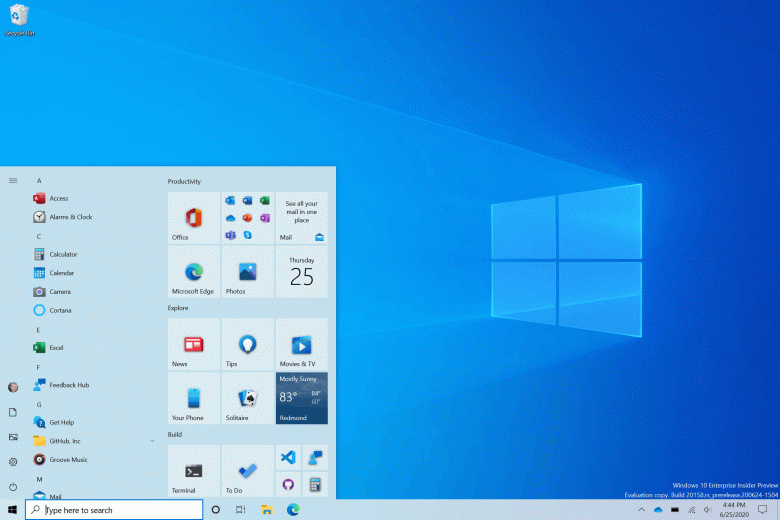
Сборку под номером 19044.1288 можно получить в канале Release Preview, где публикуются наиболее стабильные версии, а также в виде официального образа диска (файл ISO), что позволяет провести чистую установку «с нуля».
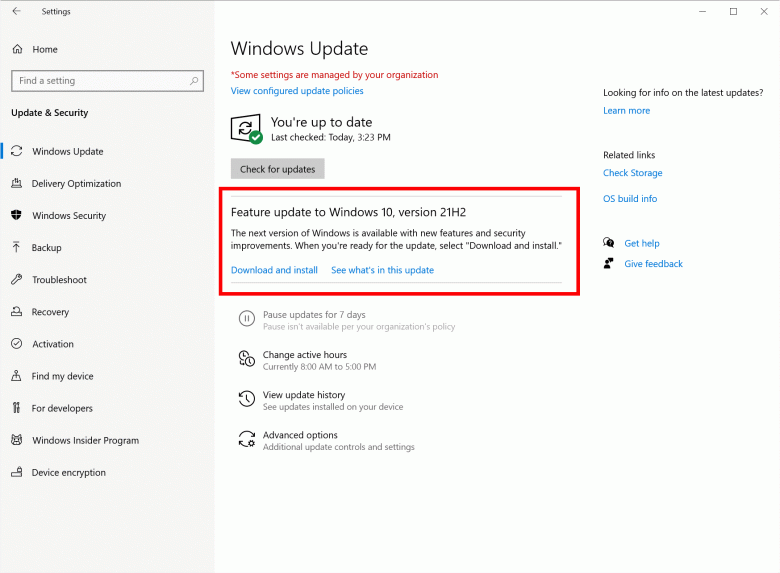
Ноябрьское обновление 2021 года, как ожидается, станет последним крупным функциональным обновлением для Windows 10, тогда как компания переключила основное внимание на новейшую Windows 11.
Поддержка Windows 10 не прекратится как минимум до 2025 года. Однако не стоит надеяться на появление новых функций после релиза Windows 10 21H2, лишь на разнообразные исправления и доработки.
Впрочем, Windows 10 21H2 уже предоставляет не так много нового: поддержка WPA3 H2E, упрощённый вход без пароля с Windows Hello for Business, поддержка вычислений на графическом процессоре в подсистеме Windows для Linux (WSL) и Azure IoT Edge для Linux.
21 октября 2021 в 20:47
| Теги: Windows, Microsoft
| Источник: WccfTech, Microsoft
Изменения пользовательского интерфейса начального экрана и закругленные углы
Релизной версией Windows 11 стала версия 22000.194.co_release_svc_prod1.210911-1543, которая уже доступна для скачивания.
Windows 11 – это смесь пользовательских интерфейсов Windows 10X и Windows 10. Стартовый экран по умолчанию очень похож на стартовый экран из первой. И это первая Windows, которая больше не распространяется в виде x86 ISO-образа.
Пользовательский интерфейс
Центр уведомлений и пользовательский интерфейс настроек
Скриншоты ниже покажут, как изменились Центр уведомлений и пользовательский интерфейс настроек. В новом воплощении выглядят довольно симпатично.
Windows 11 update: All new features, ISO, Wallpaper downloads & more
Процесс установки
Даже установка выглядит очень похоже на установку Windows 10X (OOBE).
OOBE
Проводник
В Windows 11 обновленный проводник имеет современный и более чистый вид с новыми элементами дизайна пользовательского интерфейса. Появились такие визуальные изменения, как:
-
Все новые иконки видны повсюду – даже в опциях.
-
Параметры компоновки в проводнике файлов Windows 11 содержат множество дополнительных опций, включая компактный вид, страницу предварительного просмотра и панель навигации. Вы также можете добавить флажки для элементов, если они вам нужны.
-
Изменился вид контекстного меню.
-
Хотя Microsoft не стала кардинально менять основную структуру проводника, общий пользовательский опыт был улучшен благодаря изменениям в интерфейсе (блажен, кто верует. – Прим. пер.).
Улучшения многозадачности
В Windows 11 появился новый вариант многозадачности с большим количеством окон. При наведении курсора на кнопку максимизации можно легко переключать окна с всплывающими опциями.
В Windows 11 появились макеты прикрепления с двумя колонками для упрощения многозадачности (на дисплеях с диагональю менее 24″). Согласно документации Microsoft, на больших дисплеях (больше 24″ и разрешением 1920 пикселей) макет привязки будет иметь 3 колонки. Макеты прикрепления можно вызвать, наведя курсор на кнопку максимизации или нажав Win+Z.
Сеансы продуктивной работы
Панос Панай опубликовал твит, в котором содержится короткое видео, демонстрирующее функцию cеанса продуктивной работы в Windows 11. Он называет функцию «прорывной». Сеансы продуктивной работы предоставят пользователю временное окно, чтобы сосредоточиться и выполнить текущую задачу без прерываний. При этом можно будет делать перерывы или их пропускать. Благодаря интеграции Spotify, можно будет наслаждаться музыкой, которая поможет повысить вашу производительность.
Анимированный фон экрана блокировки
Windows 11 поддерживает анимированный фон экрана блокировки на компьютерах, оснащенных акселерометром. Если ваш ПК поддерживает эту функцию, вы можете перейти в Параметры — Персонализация — Экран блокировки.
Архивация приложений
При включении этой функции приложения, которые не часто используются, будут архивироваться для экономии места и пропускной способности Интернета. Файлы и другие данные архивированных приложений будут сохранены, но не удалены. Если в будущем вы «случайно» воспользуетесь заархивированным приложением, оно подключится к Интернету, чтобы восстановить полную версию приложения.
Иконки начального экрана и папок
Вы можете изменить, какие значки (включая Этот компьютер, Корзину, Сеть, Файлы пользователя и Панель управления) будут отображаться на рабочем столе. Для внесения изменений перейдите в настройки Персонализации.
Вы также можете решить, какие папки будут отображаться рядом с кнопкой питания в меню «Пуск»: Параметры, проводник и прочие.
Графики батареи
В Windows 11 появилась красивые и достаточно функциональные графики использования батареи.
Встряхивание заголовка окна
Что делает функция встряхивание заголовка окна: если ее включить, взять строку заголовка окна курсором и потрясти, то все остальные окна будут свернуты (в Windows 10 эта функция включена по умолчанию, а в Windows 11 — выключена. — Прим. пер.).
Использование устройства
Microsoft будет предлагать советы, инструменты и услуги на основе того, как вы собираетесь использовать свой ПК. Вы можете выбрать параметры в разделе Персонализация.
Вставка текста без форматирования
Если вы откроете историю буфера обмена с помощью WIN + V и нажмете кнопку «…» рядом с любой текстовой записью в истории буфера обмена, вы увидите опцию «Вставить как обычный текст» рядом с кнопками «Закрепить» и «Удалить». Когда вы используете это действие в истории буфера обмена, оно вставляет текстовое содержимое буфера обмена без оригинального форматирования (шрифта, цвета, размера и т. д.).
Новый Microsoft Store
Microsoft Store получил не только новый интерфейс, но Microsoft также заключила партнерство с Amazon, чтобы добавить приложения и игры для Android в Windows (Поддержка приложений Android — это единственная анонсированная функция, которая не войдет в Windows 11 на старте. — Прим. пер.).
Жесты, анимация и изменения размера окон
Короткие видеоролики, опубликованные в Twitter, демонстрируют новые жесты Windows 11 и анимацию изменения размера окон. Выглядят ничего так, но могут нуждаться в доработке. Однако анимация изменения размера окон выглядит «аккуратненько».
Интеграция Teams
Microsoft интегрирует Teams в ОС. Теперь вы найдете чат Teams прямо на панели задач, чтобы вы могли легко общаться с друзьями. Он также будет работать с SMS на случай, если друзья еще не загрузили Teams. Компания специально назвала это «двусторонним SMS», поэтому не ожидайте, что групповые тексты MMS будут работать (Ниже перевод выдержки с ресурса https://www.xda-developers.com/windows-11. – Прим. пер.).
DNS-over-HTTPS
Параметры — Сеть и интернет — Ethernet — Назначение DNS-сервера — Изменить
Параметры — Сеть & Интернет — Wi-Fi — Свойства беспроводной сети — Назначение DNS-сервера — Изменить
Введите DNS-сервер, который поддерживает DNS-over-HTTPS. Укажите предпочитаемый тип шифрования.
-
Только незашифрованные — использование стандартного DNS без шифрования.
-
Только зашифрованные (DNS поверх HTTPS) — использование только DoH.
-
Зашифрованный предпочтительно, незашифрованный — попытаться использовать DoH, в случае недоступности вернуться к стандартному DNS без шифрования.
Официально поддерживаемые Microsoft DoH серверы
-
Cloudflare: DNS-серверы 1.1.1.1 и 1.0.0.1
-
Google: DNS-серверы 8.8.8.8 и 8.8.4.4
-
Quad9: DNS-серверы 9.9.9.9 и 149.112.112.112
Пробуждение при касании
Windows 11 поддерживает настройку «Пробуждение при касании» подобно функции Windows Mobile 10. Это позволит компьютеру под управлением Windows 11 просыпаться только после прикосновения к экрану.
Улучшения при использовании нескольких мониторов
В Windows 11 появились два долгожданных улучшения работы с несколькими мониторами: функции «Сохранить расположение окон в зависимости от подключения монитора» и «Сворачивать окна при отключении монитора».
Виджеты
Microsoft добавила панель виджетов, которая будет выдвигаться слева. Компании нравится сравнивать ее с раздвижным стеклом. На данный момент это почти то же самое, что «Новости и интересы», но в новой форме. В какой-то момент она, вероятно, будет открыта для сторонних разработчиков.
Полностью новые Ножницы
Возможно, вы помните, что в Windows 10 компания Microsoft потратила много времени, пытаясь переделать старые приложения. Она планировала заменить Paint на Paint 3D, заменила Internet Explorer на Edge, Ножницы были заменены на Набросок на фрагменте экрана, а сага с OneNote до сих пор все еще не закончилась. Как и в случае с Paint 3D, то же самое произошло и с Ножницами: вместо того, чтобы заменить их на Набросок на фрагменте экрана, Microsoft просто заменит их обоих новыми Ножницами.
Продукт очень похож на то, как если бы объединили классический Ножницы и Набросок на фрагменте экрана в одно UWP-приложение. Для запуска приложения используется сочетание клавиш Win + Shift + S. И, конечно же, добавлена поддержка темной темы.
Калькулятор, Почта и Календарь
Компания Microsoft начала процесс обновления встроенных приложений с учетом визуальных особенностей Windows 11, как целую кучу закругленных углов. В калькулятор также добавлены такие функции, как режим программиста, режим построения графиков и поддержка более 100 единиц измерения и валют.
Новое приложение Фотографии
Microsoft представляет совершенно новое приложение «Фотографии», которое использует новый эффект Mica и, конечно, имеет закругленные углы. Также имеется новая панель инструментов для базового редактирования фотографий, но более примечательной является полоса прокрутки, которая появляется в нижней части. Это позволяет легко прокручивать изображения в альбоме или библиотеке.
Улучшения для игр
Auto HDR — функция, впервые появившаяся в консолях Xbox Series X|S, а теперь перешедшая в Windows. Она автоматически добавляет HDR в старые игры, как вы, вероятно, догадались по названию.
Еще одна функция, заимствованная у последних консолей компании, — DirectStorage. Для этого вам понадобится ПК с SSD, который был разработан как часть архитектуры Xbox Velocity Architecture, но это позволит добиться сверхбыстрой загрузки и лучшей производительности.
Наконец, Xbox Cloud Gaming стал встроенным. Она станет частью приложения Xbox, хотя в общем-то нет причин, по которым обновление не должно появиться и на Windows 10.
Обновления устанавливаются быстрее. Одно обновление — в год
Microsoft заявляет, что Windows 11 будет лучше в плане обновлений. Обновления будут занимать на 40 % меньше и происходить в фоновом режиме (Ниже перевод выдержки с ресурса https://www.howtogeek.com/737031/windows-11-whats-new-in-microsofts-new-os/. – Прим. пер.).
Еще лучше то, что Microsoft переходит на график выпуска одного большого обновления в год. В Windows 10 компания Microsoft выпускала два больших обновления в год, что приводило к появлению огромных ошибок и просто к общим сбоям в работе, пока вы сидели и ждали, пока ваш компьютер обновится, прежде чем вы сможете им пользоваться.
Мелкие изменения
-
Cortana больше не будет включаться при первой загрузке или закрепляться на панели задач (Ниже перевод выдержки с ресурса https://www.windowscentral.com/everything-microsoft-removing-when-you-upgrade-windows-11. – Прим. пер.).
-
Internet Explorer отключен (кроме движка Trident). Microsoft Edge является рекомендуемой заменой и имеет режим IE Mode.
-
Панель математического ввода удалена. Распознаватель математических знаков будет устанавливаться по требованию и включает в себя панель математического ввода и распознаватель.
-
Режим планшета также исчезнет.
-
Функция «Люди» больше не присутствует на панели задач.
-
Выравнивание панели задач по нижней части экрана — единственное допустимое расположение.
-
Временная шкала удалена. Некоторые аналогичные функции доступны в Microsoft Edge.
-
Удален Кошелек.
-
3D Viewer, OneNote для Windows 10, Skype и Paint 3D не будут устанавливаться на новые устройства с Windows 11, но будут доступны в Microsoft Store.
-
Блокнот переведен на UWP-рельсы.
Новый вид страницы управления дисками
Теперь доступ к Управлению дисками осуществляется в том числе и через приложения Параметры. В новые настройки перенесены создание пулов и пространств хранения, добавление и удаление дисков, а также оптимизацию пулов.
Перейдите в Настройки — Система — Хранилище и нажмите Управление пространствами хранения в разделе «Другие параметры хранения».
Новая папка «Инструменты Windows»
Содержимое папок Windows PowerShell, Стандартные — Windows, Служебные — Windows перенесено в папку «Инструменты Windows».
Мониторинг здоровья хранилища
В Windows 10 появилась функция мониторинга состояния хранилища, которая будет предупреждать, когда один из накопителей «может оказаться под угрозой отказа». Она предназначена для работы с твердотельными накопителями NVMe. Если у вас есть такой накопитель, эта функция, надеюсь, предупредит вас и даст вам достаточно времени для резервного копирования данных до того, как накопитель выйдет из строя.
Консольная утилита DiskUsage
Утилита DiskUsage позволяет просматривать и запрашивать использование дискового пространства через консольный интерфейс. Вы сможете увидеть подробную информацию о том, сколько места на диске занимает каждая вложенная папка.
Архитектура процесса в диспетчере задач
Диспетчер задач теперь может показать вам архитектуру каждого запущенного процесса. Добавить этот стобец можно во вкладке «Подробности», выбрав «Архитектура».
Новый звук запуска Windows 11
P.S. Также, кому интересно, может тонко настроить Windows 10 и Windows 11 с помощью моего скрипта на PowerShell — Sophia Script for Windows (GitHub). Подробнее — в статье на Хабре.
P.S.S. Как я упоминал в своей статье о готовящейся опенсорсной версии графической версии Sophia Script на C#, мы стали выпускать где-то раз в 2 недели тестовые билды. Ознакомиться с SophiApp можно на GitHub.
SophiApp 0.0.0.33 (Helen)
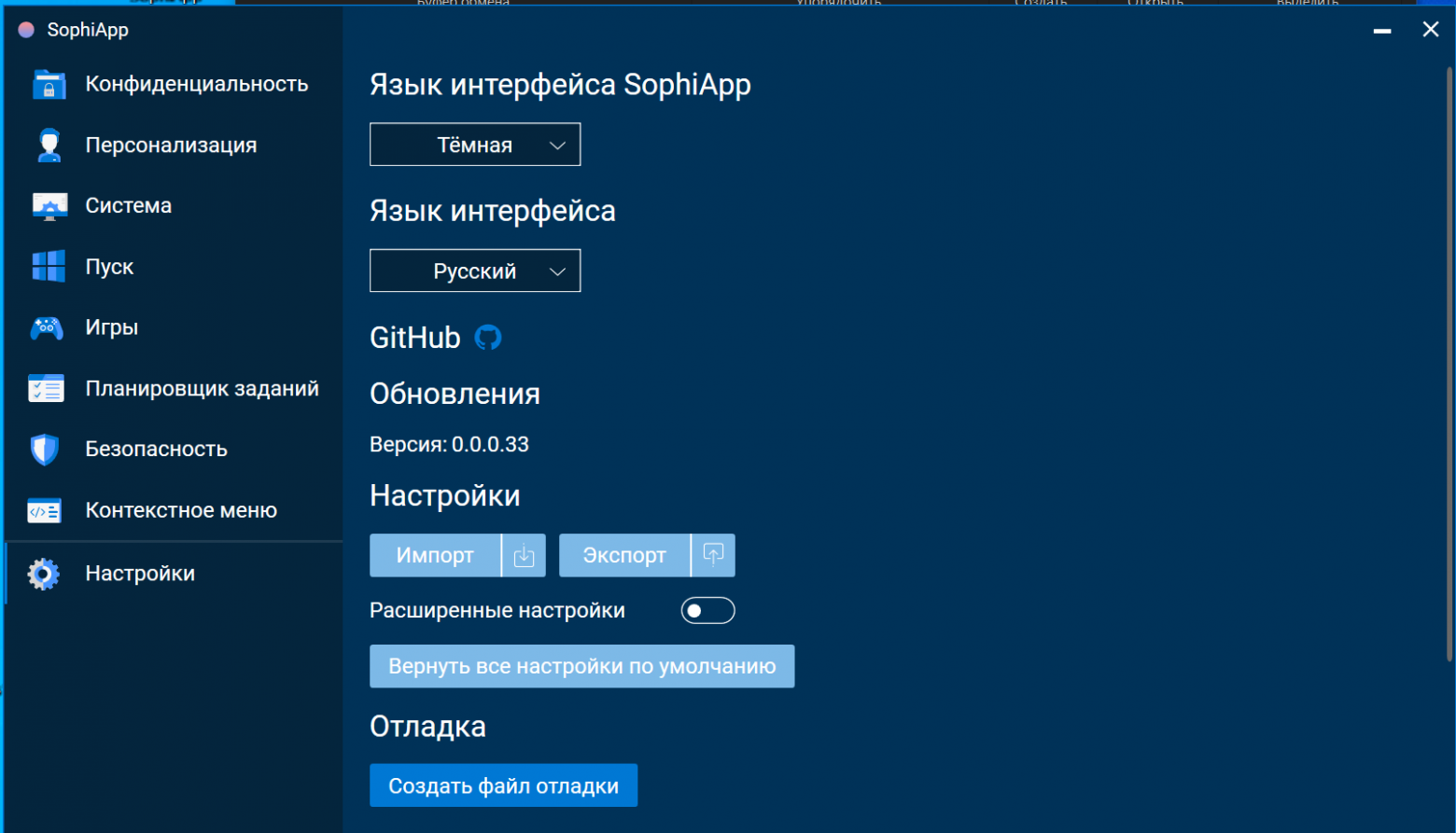
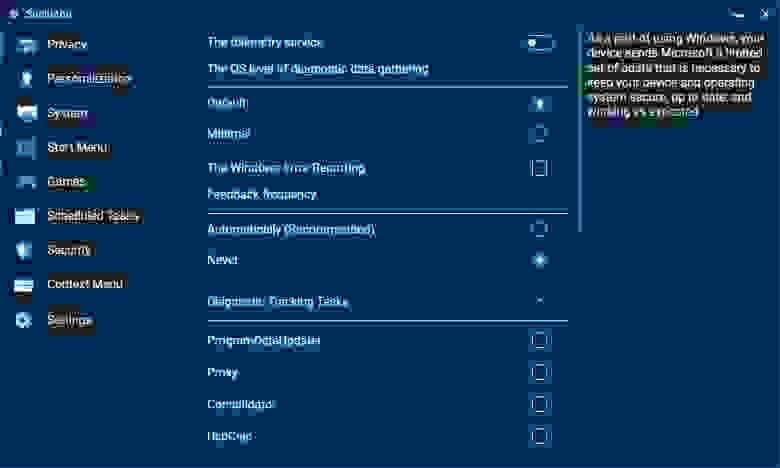

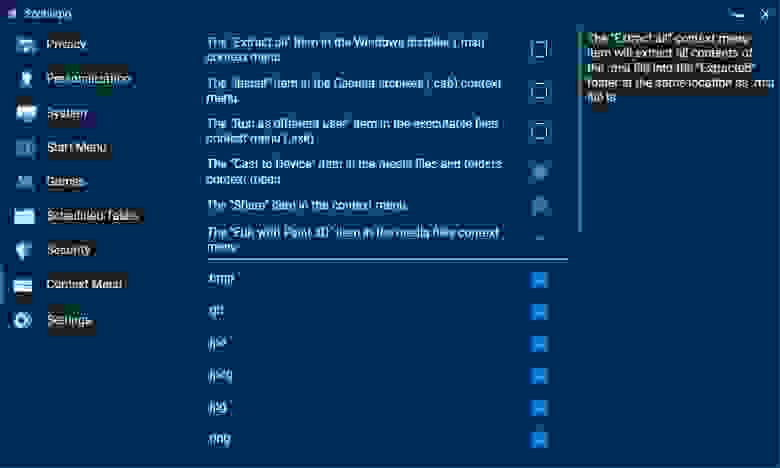
-
Полностью работают 3 категории: Конфиденциальность, Персонализация и Контекстное меню;
-
Темная и светлая темы;
-
При запуске программа считывает текущие настройки, и интерфейс отображает реальное состояние функций;
-
Поддерживаемые языки: английский и русский.
Для будущей версии 1.0, которую все-таки планируем в 2021 доделать, сойдет. А там надо перерисовывать UI и повышать UX.
Чат в Telegram: @sophia_chat
Новостной канал: @sophianews
16 ноября состоялся очередной релиз накопительного обновления под индексом 21H2 для Windows 10, в частности, версий 2004, 20H2 и 21H1, активация улучшенных возможностей в которых может быть выполнена простой установкой пакета KB5003791, благодаря идентичному набору системных файлов во всех трех сборках. Повысить систему до версии November 2021 Update можно и другими способами, которые будут рассмотрены ниже, но для начала позвольте сказать пару слов о тех улучшениях, которые принёс с собой новый апдейт.
• Улучшена безопасность беспроводного подключения Wi-Fi при использовании совместимого оборудования с поддержкой WPA3. Улучшение достигнуто благодаря реализации стандарта «SAE Hash to Element».
• Реализована поддержка Cloud Trust для Windows Hello для бизнеса. Функция будет оценена системными администраторами, занимающимися развёртыванием устройств, не требующих авторизации в системе с помощью пароля.
• Реализован доступ к ресурсам графического процессора для программного обеспечения, работающего в подсистеме Windows для Linux и Azure IoT Edge для Linux в Windows. Изменение расширяет функциональные возможности этих приложений.
• Исправлены разные мелкие ошибки.
Самый очевидный способ повысить Windows 10 до сборки 21H2 — воспользоваться встроенным Центром обновлений, доступным в приложении Параметры. Перейдите в раздел Обновление и безопасность → Центр обновления Windows и нажмите кнопку «Проверить наличие обновлений». После непродолжительной проверки доступности апдейта в окне должен появиться раздел «Обновление функций до Windows 10, версия 21H2». Нажмите в нём ссылку «Загрузить и установить», чтобы запустить процедуру скачивания и установки пакета. По завершении процедуры обновления перезагрузите компьютер.
Если вдруг после выполнения проверки доступности обновления 21H2 раздел с уведомлением «Обновление функций до Windows 10, версия 21H2» не появился, это может означать, что ваш компьютер имеет потенциальные проблемы совместимости с пакетом обновления. В этом случае обновление следует отложить на некоторое время и проверить его доступность позже.
В Windows 10 build 2004, 20H2 и 21H1 получить обновление можно путём установки активационного пакета KB5003791. Перед установкой проверьте наличие в вашей системе обновления KB5007186 от 9 ноября 2021 года, если оно отсутствует, скачайте и установите его. К слову, загрузить пакет KB5007186 обновлений можно с официального Каталога Центра обновления Майкрософт.
«Активатор» KB5003791 в онлайновой базе пока что недоступен, скачать его вы можете здесь. Чтобы установить пакет, запускаем от имени администратора командную строку и выполняем команду:
dism /online /add-package /packagepath:"путь CAB-файлу пакета"Проверить версию после установки можно командой winver. В случае удачного обновления она вернёт номер версии 21H2 (Сборка 19044.1348) или выше.
Официальный инструмент Media Creation Tool может быть использован не только для создания установочного носителя. Скачав и запустив инструмент, вы можете выбрать опцию «Обновить этот компьютер сейчас», активировав таким образом актуальный билд Windows 10 November 2021 Update.
У Media Creation Tool есть аналог — утилита Windows 10 Update Assistant, или Помощник по обновлению до Windows 10. Скачав и запустив инструмент, убедитесь, что утилита предлагает обновиться до Windows 10 21H2, нажмите «Обновить сейчас» и проследуйте указаниям мастера.
Для обновления или чистой установки Windows 10 November 2021 Update можно также использовать актуальный ISO-образ с операционной системой, скачанный с сайта Microsoft. Так как на нашем сайте уже имеются инструкции по обновлению/установке Windows из образа, останавливаться на нём не будем, а ограничимся ссылками на ресурсы, упрощающие скачивание дистрибутивов Windows.
TechBench by WZT — онлайн-сервис, позволяющий скачивать ISO-образа Windows 10 и 11 по прямым ссылкам.
Ресурс является наиболее удобным, чтобы скачать с его помощью образ Windows 10 21H2, выберите в выпадающих списках:
1. Тип — Windows (Final);
2. Версия — Windows 10, Version 21H2 (build 19044.1288) или выше;
3. Редакция — Windows 10;
4. Язык — Русский;
5. Файл — Win10_21H2_Russian_x64.iso или Win10_21H2_Russian_x32.iso.
Нажмите кнопку «Скачать» и дождитесь завершения загрузки на ПК обновлённого дистрибутива Windows 10.
WZT-UUP — UUP RG — онлайн-сервис, предлагающий несколько вариантов загрузки Windows: с помощью ISO-компилятора, через Aria2 (UUP файлы) и генератора ссылок по умолчанию.
Windows-ISO-Downloader — это портативная утилита, позволяющая скачивать выбранные версии и сборки программного обеспечения Microsoft по прямым ссылкам.
Автор: Baguvix от 25-10-2021, 21:43, Посмотрело: 4 146, Обсуждения: 0
Microsoft Windows 10 Insider Preview, Version 21H2 [10.0.19044.1288] — Оригинальные образы от Microsoft [Ru]
Версия программы: 21H2 (build 19044.1288)
Официальный сайт: Microsoft
Язык интерфейса: Русский
Лечение: требуется, но отсутствует
Системные требования:
- 64-разрядный (x64) процессор с частотой 1 гигагерц (ГГц) или быстрее или система на кристалле SoC
- 2 ГБ оперативной памяти (ОЗУ)
- 32 ГБ пространства на жестком диске
- Графическое устройство DirectX 9 или более поздней версии с драйвером WDDM 1.0
- Разрешение экрана 800×600 и выше
Описание:
Оригинальные образы — Windows 10 Version 21H2 Build 19044.1288.
Оригинальные образы EnterpriseVL и Client.
©Torrent-Soft.Pro
Загрузил: Baguvix (23 октября 2021 22:29)
Взяли: 1753 | Размер: 17,65 Gb
Последняя активность: не наблюдалась
Microsoft Windows 10 Insider Preview, Version 21H2 [10.0.19044.1288] — Оригинальные образы от Microsoft [Ru] (4 файла)
Windows10_InsiderPreview_Client_x32_ru-ru_19044.1288.iso (3,71 Gb)
Windows10_InsiderPreview_Client_x64_ru-ru_19044.1288.iso (5,2 Gb)
Windows10_InsiderPreview_EnterpriseVL_x32_ru-ru_19044.1288.iso (3,64 Gb)
Windows10_InsiderPreview_EnterpriseVL_x64_ru-ru_19044.1288.iso (5,1 Gb)
- 80
- 1
- 2
- 3
- 4
- 5
Категория: Windows 10 / Оригинальные Windows
Уважаемый посетитель, Вы зашли на сайт как незарегистрированный пользователь.
Мы рекомендуем Вам зарегистрироваться либо войти на сайт под своим именем.
Есть возможность загрузить официальную версию windows 10 x64 с сайта Microsoft, или по ссылке скачать Windows 10 21H2 19044.1165 — Оригинальные ISO образы на русском торрент с нашего сайта.
Инсайдерские версии Windows пользуются довольно высоким спросом. Их с интересом тестируют в играх и ресурсоемких программах, замеряют производительность, оценивают общее качество работы. Многие пользователи, как известно, без особого энтузиазма встретили Windows 11 и остались по-прежнему верны 10-ке. Однако компания Microsoft уже пустила основные силы на совершенствование новой версии Windows 11. Поэтому в инсайдерской Windows 10 уже успели заметить отсутствие долгожданных улучшений интерфейса. Но по большому счету: нужны ли 10-ке какие-либо «улучшения интерфейса» — особенно, на фоне спорного дизайна Windows 11? Самое главное, чтоб система работала стабильно, а также максимально производительно. А по этим двум характеристикам Windows 10 стала уже выше всяких похвал, особенно, если дело касается современного железа. Она действительно работает практически безупречно – причем, на самом разноплановом оборудовании – с мощным процессором и достаточно большим объемом памяти. Но если ваш ПК не соответствует сегодняшним реалиям, то можете после установки провести оптимизацию. В частности, отключение Защитника, телеметрии и WinSAT мгновенно дает хороший эффект для общей производительности – за счет явного освобождения ресурсов процессора и памяти. Кстати, корпорация не рекомендует выключать Защитника, поэтому можете оставить оригинальную конфигурацию как есть и с комфортом ей пользоваться.
Дата обновлений: 4 сентября 2021
Версия: инсайдерская Windows_10 (client-версия 21H2 — 19044.1165)
Разрядность: 64-бит + 32-бит
Язык Интерфейса: RUS Русский
Таблетка: понадобится W10-Digital
Первоисточник: www.microsoft.com
Размер образа: 9,36 GB
Закачать Windows 10 21H2 [19044.1165] — Оригинальные ISO образы на русском
Нужные характеристики ПК/устройства: 64-разрядный проц 2+ ГГц, размер оперативки 4+ ГБ (х64) либо 3 ГБ (х86), видеокарта под DX_9, дисковое пространство — 35 ГБ.
Скриншоты системы Windows 10 64bit 2021 года
Редакции в Client-версии образа: Домашняя (без избыточного административного функционала), Домашняя одноязычная, Профессиональная (самый удачный и универсальный вариант 10-ки), Pro для рабочих станций (хороша для многопроцессорных ПК), Для образовательных учреждений (с адаптацией для учебного процесса), а также Pro для образовательных учреждений.
Новшества в 21H2
Их очень мало, т.к. те изменения, которые планировались для Windows 10, были реализованы в Windows 11 (это, в особенности, касается интерфейса). Тем не менее, определенные улучшения все-таки присутствуют в 21H2, и мы их перечислим.
-Поддержка WPA3 H2E. Она служит для укрепления вашей пользовательской безопасности, когда вы WiFi пользуетесь.
-Обустроена поддержка GPU вычислений для Линукс-платформы. Вообще, лет 15 назад сама идея о поддержке Линукса на Виндовс выглядела бы абсурдной.
-Огромное число различных мелких и некритичных багов, которые когда-либо были найдены ранее, исправлены.
-Исправлена ошибка, препятствующая отслеживанию сбоев активации DCOM.
-Устранены риски сбоев из-за повышенных нагрузок при использовании Windows Remote Management.
-Ликвидированы найденные проблемы при работе с вложенными классами VBScript. Устранен баг, связанный с непредвиденным отключением хост-процесса WMI.
Как видите, каких-либо явно заметных и критически важных изменений в новой 21H2 не предусмотрено. Но зато много всего было проделано по улучшению общего качества Windows 10 в целом. Поэтому система функционирует по-настоящему отлично и стабильно!
Windows 10 – уверенно лидирующая система
-Пользователи привыкли к 10-ке, уже хорошо ее знают и по большому счету не спешат ее менять на Windows 11.
-Когда-то требования Windows 10 казались завышенными, но они существенно ниже требований у Win 11.
-Windows 10 тщательно доведена до совершенства за долгие годы.
-Система очень гибкая, легко оптимизируется, обладает высокой стабильностью и универсальностью.
-Отмечено очень достойное качество работы на устройствах со скромными аппаратными возможностями, а также устаревшими ПК.
Популярность оригинальных образов — вне конкуренции
Если посмотреть ситуацию на нашем сайте (и на многих других торрент-порталах), то создается обманчивое впечатление, что оптимизированные сборки более популярны. На самом деле они востребованы в основном на узкоспециализированных ресурсах. А популярен по-прежнему именно оригинальный образ. В принципе, все здравомыслящие пользователи, заботящиеся о безопасности данных, качают именно оригинал в первую очередь. А если даже у кого-то и появляется интерес к сборкам, то их используют в основном для изучения оптимизации, а также в основном для игр. Все серьезные организации и частные пользователи чаще всего качают и устанавливают именно оригинал. Многие вообще не вдаются даже в такие вопросы, как настройка операционной системы, считая все эти задачи пустой тратой времени. И в этом есть тоже здравый смысл, ведь конфигурация 10-ки по умолчанию очень удачная.
Надежная и современная система 21 века
Да, в 2021 году можно уже вполне положиться на надежность Windows 10. А ведь буквально несколько лет назад еще вовсю шли разговоры о потери данных на ней (особенно, в связи с неудачными апдейтами). Но эти времена уже давно позади. Сейчас даже те, кто хвалил только Windows 7 или 8.1 вовсю заинтересованы переходом на 10-ку, т.к. уже успели оценить ее лучшие преимущества. Что касается обновлений, то они легко переключаются на ручной режим, телеметрия быстро убирается, с Защитником тоже нет проблем. Тем, кому нужен Защитник, пользуются им, тем, кому нет, легко его отключают. То есть, явное отсутствие каких-либо минусов – это уже само по себе преимущество. Десятка обладает прекрасной защитой от многочисленных угроз извне, главное, чтобы сам пользователь не ломал по незнанию эту систему – на правах администратора.
Доверие к качеству продукции Microsoft от выпуска к выпуску только возрастает, причем, во всем мире. А если вы не слишком сильны в вопросах настройки/оптимизации, но компьютер вам нужен для серьезных целей, то оставьте настроенную систему именно так, как она представлена изначально. И все будет работать правильно – без всяких усилий со стороны пользователя. Как правило, ломается эта система лишь тогда, когда пользователь хочет ее ускорить и начинает поэтапно отключать в ней различные сервисы. Сначала все выглядит и работает нормально, а затем, после такой «оптимизации» начинаются различные неприятные последствия. Помните, что Смартскрин, UAC и Защитник призваны повысить вашу безопасность.
Дополнительная информация
Любой инсайдерский образ мы всегда рекомендуем больше для тестирования, а не постоянного использования, особенно, в виде базовой системы на ПК. Дистрибутив в основном ориентирован на тех, кто интересуется актуальной продукцией Microsoft, а также любит замерять FPS на свежих версиях, смотреть, есть ли какие-то лаги/недочеты. Но можно смело прогнозировать, что ошибок в 21H2 быть не должно, даже в этой предварительной версии, т.к. Корпорация долгие годы работала над улучшением 10-ки. И каких-либо серьезных новшеств в 21H2 нет. В ISO образах допускается установщик браузера на рабочий стол и некоторые пользовательские изменения по умолчнию для браузера Chrome, каждый может без проблем изменить настройки браузера на свои предпочтительные. Все авторские сборки перед публикацией на сайте, проходят проверку на вирусы. ISO образ открывается через dism, и всё содержимое сканируется антивирусом на вредоносные файлы.
Компания Microsoft выпустила Windows 10 21H2 Build 19044.1202 (KB5005101) для Release Preview Channel.
Это обновление будет предлагаться автоматически для инсайдеров Windows уже в Windows 10 версии 21H2 в Release Preview Channel. Для инсайдеров, еще не использующих Windows 10 версии 21H2 — это обновление предлагается через «ищущий» опыт в Центре обновления Windows и ТОЛЬКО для инсайдеров, которые были перемещены из Beta Channel в Release Preview Channel, поскольку их ПК не соответствовал требованиям к оборудованию для Windows 11. Это означает, что этим инсайдерам нужно будет перейти в Настройки> Обновление и безопасность> Центр обновления Windows» и выбрать загрузку и установку Windows 10 версии 21H2.
Это обновление включает следующее изменение в дополнение ко всем улучшениям, перечисленным в
сборке 19044.1200
:
• Исправлена проблема, из-за которой страница настроек Центра обновления Windows переставала отвечать на запросы после загрузки необязательного обновления;
Чтобы проверить и убедиться, что вы используете Windows 10 версии 21H2, просто введите «winver» в поле поиска Windows на панели задач. Она должна отображаться как «Версия 21H2».